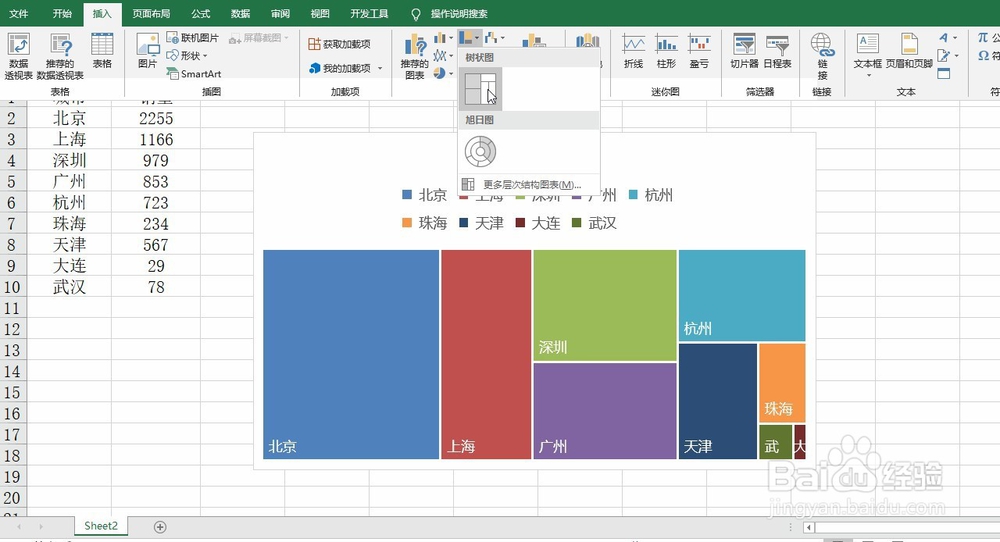1、动图演示如下:
2、首先我们看下图数据,某汽车品牌各个城市销量,注意这里的城市是某几个啊,多了就不适合用这种方法了,选中所有数据
3、然后选择插入按钮,中的图表区域的树状图,注意这里是2016版之后的才会自带这个树状图,即可看到完成插入操作
4、接下来我们选择图表中的城市标签,右键单击选择设置格式命令
5、然后弹出右侧的格式设置条,我们选择值内容显示,然后在选择分隔符号为分号,此时图表也相应的发生了变化
6、接着我们修改图表标题
7、然后选中各城市图例项,直接delete删除,因为图表方形颜色上已经列名了各个城市的名字,在这里图例项就显得多余了
8、最后保存文件就可以了